Linux 常用指令
linux常用100个命令

linux常用100个命令以下是常用的100个Linux命令:1. ls - 列出当前目录中的文件和文件夹2. cd - 改变当前工作目录3. pwd - 显示当前工作目录的路径4. mkdir - 创建一个新的目录5. rmdir - 删除一个空的目录6. touch - 创建一个新的空文件7. cp - 复制文件或目录8. mv - 移动或重命名文件或目录9. rm - 删除文件或目录10. cat - 显示文件内容11. less - 逐行显示文件内容12. head - 显示文件的前几行内容13. tail - 显示文件的后几行内容14. grep - 在文件中搜索匹配的文本15. find - 在文件系统中搜索文件16. chmod - 改变文件或目录的权限17. chown - 改变文件或目录的所有者18. chgrp - 改变文件或目录的所属组19. du - 显示目录或文件的磁盘使用情况20. df - 显示文件系统的磁盘使用情况21. file - 显示文件的类型22. ln - 创建一个硬链接或符号链接23. mount - 挂载文件系统24. umount - 卸载文件系统25. tar - 创建或解压归档文件26. gzip - 压缩文件27. gunzip - 解压缩文件28. wget - 下载文件29. curl - 通过URL获取或发送数据30. ssh - 远程登录到另一台计算机31. scp - 在本地主机和远程主机之间复制文件32. ping - 测试与另一台计算机的连接33. ifconfig - 显示或配置网络接口34. netstat - 显示网络连接、路由表等信息35. iptables - 配置防火墙规则36. ps - 显示当前运行的进程37. top - 显示系统中运行的进程和资源使用情况38. kill - 终止正在运行的进程39. service - 启动、停止或重启系统服务40. systemctl - 管理系统服务41. uname - 显示系统信息42. date - 显示或设置系统时间和日期43. history - 显示或搜索命令历史记录44. which - 显示可执行文件的路径45. echo - 显示文本或变量的值46. export - 设置环境变量47. source - 执行一个脚本文件48. alias - 创建命令别名49. sed - 流编辑器,用于文件内容的替换和修改50. awk - 文本处理工具,用于提取和处理文本数据51. sort - 对文本进行排序52. uniq - 删除重复的行53. diff - 比较两个文件的差异54. tr - 替换、删除或压缩字符55. cut - 从文本中提取字段56. paste - 将多个文件的行合并成一行57. join - 根据共同的字段将两个文件合并58. split - 将文件分割成多个较小的文件59. grep -v - 显示不匹配的文本行60. grep -c - 统计匹配的文本行数61. grep -i - 忽略大小写进行匹配62. grep -r - 递归地搜索目录中的文件63. grep -w - 匹配整个单词而不是部分匹配64. grep -A - 显示匹配行及其后面的几行65. grep -B - 显示匹配行及其前面的几行66. grep -C - 显示匹配行及其前后的几行67. awk '{print $1}' - 打印每行的第一个字段68. awk '{print $NF}' - 打印每行的最后一个字段69. awk '/pattern/{print}' - 打印匹配模式的行70. awk '/pattern/{print $2}' - 打印匹配模式的第二个字段71. awk '{sum+=$1} END {print sum}' - 计算第一列的总和72. awk '{if ($1 > 10) print}' - 打印第一列大于10的行73. awk '{if ($1 > 10) print $2}' - 打印第一列大于10的第二个字段74. awk '{print NR, $0}' - 打印行号和整行内容75. awk '{for (i=1; i<=NF; i++) print $i}' - 打印每个字段76. sed 's/pattern/replace/' - 替换匹配的文本77. sed '/pattern/d' - 删除匹配的文本行78. sed '/pattern/s/old/new/' - 在匹配的文本行中替换文本79. sed '/pattern/!d' - 删除不匹配的文本行80. sed '1d' - 删除第一行81. sed '$d' - 删除最后一行82. sed -n '1,5p' - 打印前5行83. sed -n '5,$p' - 打印从第5行到最后一行84. sed -n '/pattern/p' - 打印匹配的文本行85. sed -n '/pattern/{p;q;}' - 打印匹配的文本行并退出86. sort -n - 对数字进行排序87. sort -r - 逆序排序88. sort -u - 去除重复的行89. sort -k2 - 按第二个字段进行排序90. sort -t',' -k2 - 使用逗号作为分隔符,按第二个字段进行排序91. uniq -c - 统计重复的行数92. uniq -d - 只显示重复的行93. uniq -u - 只显示不重复的行94. diff -u - 显示详细的差异95. diff -r - 递归比较目录中的文件96. tr 'a-z' 'A-Z' - 将小写字母转换为大写字母97. tr -d '[:digit:]' - 删除所有数字98. tr -s ' ' - 合并连续的空格为一个空格99. cut -d',' -f1 - 使用逗号作为分隔符,打印第一个字段100. cut -c1-5 - 打印每行的前五个字符这些命令是Linux中最常用的命令之一,可以帮助您在终端中进行文件和文本处理、系统管理、网络配置等操作。
linux最常用20条命令汇总
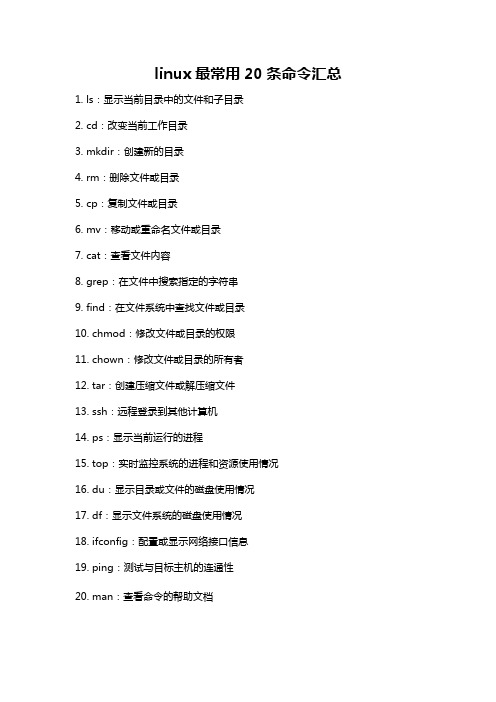
linux最常用20条命令汇总
1. ls:显示当前目录中的文件和子目录
2. cd:改变当前工作目录
3. mkdir:创建新的目录
4. rm:删除文件或目录
5. cp:复制文件或目录
6. mv:移动或重命名文件或目录
7. cat:查看文件内容
8. grep:在文件中搜索指定的字符串
9. find:在文件系统中查找文件或目录
10. chmod:修改文件或目录的权限
11. chown:修改文件或目录的所有者
12. tar:创建压缩文件或解压缩文件
13. ssh:远程登录到其他计算机
14. ps:显示当前运行的进程
15. top:实时监控系统的进程和资源使用情况
16. du:显示目录或文件的磁盘使用情况
17. df:显示文件系统的磁盘使用情况
18. ifconfig:配置或显示网络接口信息
19. ping:测试与目标主机的连通性
20. man:查看命令的帮助文档。
Linux的常用基本命令

Linux的常⽤基本命令⼀、基本命令1.1 关机和重启1.2 帮助命令⼆、⽬录操作命令2.1 ⽬录切换 cd2.2 ⽬录查看 ls [-al]2.3 ⽬录操作【增,删,改,查】2.3.1 创建⽬录【增】 mkdir2.3.2 删除⽬录或⽂件【删】rm2.3.3 ⽬录修改【改】mv 和 cp2.3.4 搜索⽬录【查】find三、⽂件操作命令3.1 ⽂件操作【增,删,改,查】3.1.1 新建⽂件【增】touch3.1.2 删除⽂件【删】 rm3.1.3 修改⽂件【改】 vi或vim3.1.4 ⽂件的查看【查】tail head3.2 权限修改四、压缩⽂件操作4.1 打包和压缩4.2 解压五、查找命令5.1 grep5.2 find5.3 locate5.4 whereis5.5 which六、su、sudo6.1 su6.2 sudo七、系统服务⼋、⽹络管理8.1 主机名配置8.2 IP 地址配置8.3 域名映射九、定时任务指令crontab 配置9.1 命令格式9.2 配置说明、实例⼗、其他命令10.1 查看当前⽬录:pwd10.2 查看进程:ps -ef10.3 结束进程:kill10.4 ⽹络通信命令:10.5 配置⽹络10.6 重启⽹络10.7 切换⽤户10.8 关闭防⽕墙10.9 修改⽂件权限10.10 清屏10.11 vi模式下快捷键⼀、基本命令1.1 关机和重启shutdown -h now ⽴刻关机shutdown -h 5 5分钟后关机poweroff ⽴刻关机shutdown -r now ⽴刻重启shutdown -r 5 5分钟后重启reboot ⽴刻重启1.2 帮助命令--help命令shutdown --help:ifconfig --help:查看⽹卡信息man命令(命令说明书)man shutdown注意:man shutdown打开命令说明书之后,使⽤按键q退出⼆、⽬录操作命令2.1 ⽬录切换 cdcd / 切换到根⽬录cd .. 切换到上⼀级⽬录cd ~ 切换到home⽬录cd - 切换到上次访问的⽬录2.2 ⽬录查看 ls [-al]ls 查看当前⽬录下的所有⽬录和⽂件ls -a 查看当前⽬录下的所有⽬录和⽂件(包括隐藏的⽂件)ls -l 或 ll 列表查看当前⽬录下的所有⽬录和⽂件(列表查看,显⽰更多信息)ls /dir 查看指定⽬录下的所有⽬录和⽂件如:ls /usr2.3 ⽬录操作(增,删,改,查)2.3.1 创建⽬录(增) mkdirmkdir logs 在当前⽬录下创建⼀个名为logs的⽬录mkdir /usr/logs 在指定⽬录下创建⼀个名为logs的⽬录2.3.2 删除⽬录或⽂件(删)rmrm ⽂件删除当前⽬录下的⽂件rm -f ⽂件删除当前⽬录的的⽂件(不询问)删除⽬录:rm -r aaa 递归删除当前⽬录下的aaa⽬录rm -rf aaa 递归删除当前⽬录下的aaa⽬录(不询问)注意:rm语法对⽬录和⽂件和压缩包等都可执⾏删除操作2.3.3 ⽬录修改 mv 和 cp重命名⽬录命令:mv 当前⽬录新⽬录例如:mv aaa bbb 将⽬录aaa改为bbb注意:mv语法对⽬录和⽂件和压缩包等都可执⾏重命名的操作剪切⽬录命令:mv ⽬录名称⽬录的新位置⽰例:将/usr/tmp⽬录下的aaa⽬录剪切到 /usr⽬录下⾯ mv /usr/tmp/aaa /usr注意:mv语法对⽬录和⽂件和压缩包等都可执⾏剪切操作拷贝⽬录命令:cp -r ⽬录名称⽬录拷贝的⽬标位置 -r代表递归⽰例:将/usr/tmp⽬录下的aaa⽬录复制到 /usr⽬录下⾯ cp /usr/tmp/aaa /usr注意:cp命令可以拷贝⽬录还可以拷贝⽂件,压缩包等,拷贝⽂件和压缩包时不⽤写-r递归2.3.4 搜索⽬录 find命令:find ⽬录参数⽂件名称⽰例:find /usr/tmp -name 'a*' 查找/usr/tmp⽬录下的所有以a开头的⽬录或⽂件三、⽂件操作命令3.1 ⽂件操作3.1.1 新建⽂件touch命令:touch ⽂件名⽰例:在当前⽬录创建⼀个名为aa.txt的⽂件 touch aa.txt3.1.2 删除⽂件 rm命令:rm -rf ⽂件名3.1.3 修改⽂件vi或vim基本上vi可以分为三种状态,分别是命令模式(command mode)、插⼊模式(Insert mode)和底⾏模式(last line mode)1) 命令⾏模式command mode)常⽤命令:(1)进⼊编辑模式:i o a (2)进⼊底⾏模式:: (3)查找:/字符(4)控制光标移动:↑,↓,j(5)删除当前⾏:dd2) 编辑模式(Insert mode)只有在Insert mode下,才可以做⽂字输⼊,按「ESC」键可回到命令⾏模式。
Linux常用命令大全.pdf
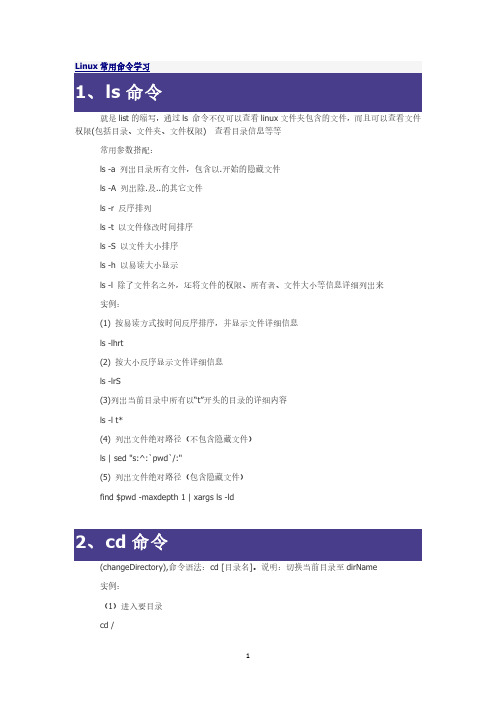
创建文件夹
可用选项:
-m: 对新建目录设置存取权限,也可以用 chmod 命令设置;
-p: 可以是一个路径名称。此时若路径中的某些目录尚不存在,加上此选项后,系统将自
动建立好那
些尚不在的目录,即一次可以建立多个目录;
实例:
(1)当前工作目录下创建名为 t 的文件夹
mkdir t
(2)在 tmp 目录下创建路径为 test/t1/t 的目录,若不存在,则创建
4
cat log.txt Hello World PWD=/opt/soft/test (4)反向列示 tac log.txt PWD=/opt/soft/test World Hello
10、more 命令
功能类似于 cat, more 会以一页一页的显示方便使用者逐页阅读,而最基本的指令就是按 空白键(space)就往下一页显示,按 b 键就会往回(back)一页显示
8、cp 命令
将源文件复制至目标文件,或将多个源文件复制至目标目录。
3
注意:命令行复制,如果目标文件已经存在会提示是否覆盖,而在 shell 脚本中,如果不 加-i 参数,则不会提示,而是直接覆盖!
-i 提示 -r 复制目录及目录内所有项目 -a 复制的文件与原文件时间一样 实例: (1)复制 a.txt 到 test 目录下,保持原文件时间,如果原文件存在提示是否覆盖 cp -ai a.txt test (2)为 a.txt 建议一个链接(快捷方式) cp -s a.txt link_a.txt
2、cd 命令
(changeDirectory),命令语法:cd [目录名]。说明:切换当前目录至 dirName 实例: (1)进入要目录 cd /
Linux终端常用命令
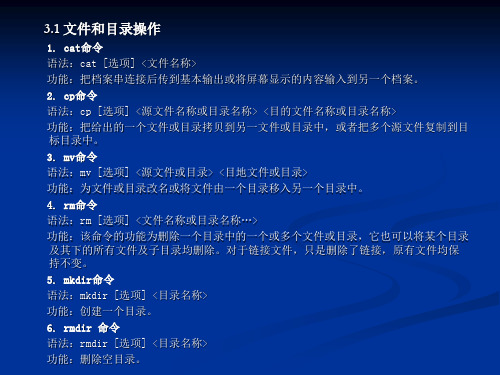
14. diff命令 语法:diff [选项] <文件名称...> 功能:比较文件之间的差异。以逐行的方式,比较文本文件的异同处。 15. grep命令 语法:grep [选项] [文件名称…] 功能:以指定模式搜索文件,指定文件中搜索到与指定的模式匹配的字符串,并打印
6. mount命令 语法:mount [选项] <文件系统> <目录> 功能:挂载文件系统。除了直接指定文件系统外,也可以用设备名称或挂入点来表示
文件系统。
7. umount命令 语法:umount [选项] <目录> 功能:卸除文件系统。除了直接指定文件系统外,也可以用设备名称或挂入点来表示
文件系统。 8. quotacheck命令 语法:quotacheck [选项][文件系统...] 功能:检查磁盘的使用空间与限制。该命令扫描挂入系统的分区,并在各分区的文件
3.4 用户管理命令
1. useradd命令 语法:useradd [选项][用户帐号] 功能:建立用户帐号。帐号建好之后,再用passwd设定帐号的密码,使用useradd指
令所建立的帐号,实际上是保存在/etc/passwd文本文件中。 2. userdel命令 语法:userdel [选项][用户帐号] 功能:删除用户帐号。该命令可删除用户帐号与相关的文件。如果不加参数,则仅删
13. badblocks命令 语法:badblocks [选项][磁盘装置][磁盘区块数][启始区块] 功能:检查磁盘装置中损坏的区块。 14. dd命令 语法:dd [选项] [文件名或目录] 功能:读取,转换并输出数据。 15. fsck命令 语法:fsck [选项][文件系统...] 功能:检查文件系统并尝试修复错误。
linux常用20个命令

linux常用20个命令以下是Linux 中常用的20 个命令:1.ls:列出目录中的文件和子目录。
ls2.cd:切换当前工作目录。
cd directory_name3.pwd:显示当前工作目录的路径。
pwd4.cp:复制文件或目录。
cp source_file destination5.mv:移动或重命名文件或目录。
mv source destination6.rm:删除文件或目录。
rm file_name7.mkdir:创建新目录。
mkdir directory_name8.rmdir:删除空目录。
rmdir directory_name9.touch:创建空文件或更新文件的访问和修改时间。
touch file_name10.cat:将文件内容输出到终端。
cat file_name11.more/less:逐页查看文件内容。
more file_name12.nano/vi:文本编辑器,用于编辑文件。
nano file_name # 或vi file_name13.echo:将文本输出到终端或文件。
echo "Hello, World!"14.grep:在文件中搜索文本。
grep "search_term" file_name15.ps:显示当前运行的进程。
ps16.kill:终止进程。
kill process_id17.chmod:更改文件或目录的权限。
chmod permissions file_name18.chown:更改文件或目录的所有者。
chown owner:group file_name19.df:显示磁盘空间使用情况。
df -h20.du:显示目录空间使用情况。
du -h这只是Linux 中一些最常用的命令。
对于每个命令,可以使用命令后加上--help查看更多用法和选项。
linux基本命令(初级入门,绝对实用)
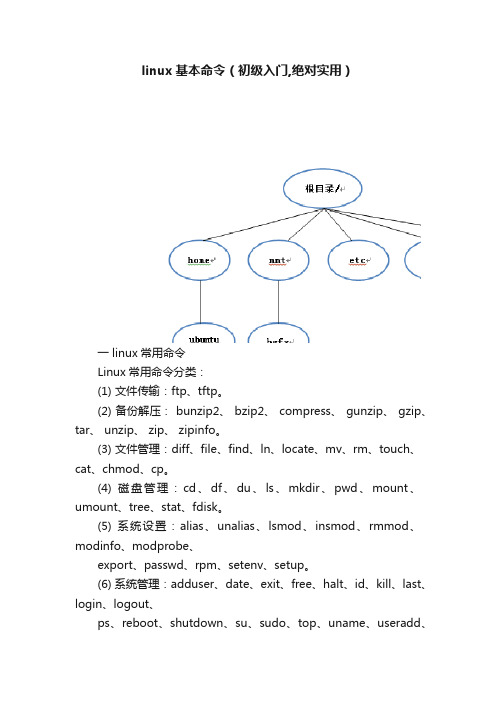
linux基本命令(初级入门,绝对实用)一 linux常用命令Linux常用命令分类:(1) 文件传输:ftp、tftp。
(2) 备份解压: bunzip2、 bzip2、 compress、 gunzip、 gzip、tar、 unzip、 zip、 zipinfo。
(3) 文件管理:diff、file、find、ln、locate、mv、rm、touch、cat、chmod、cp。
(4) 磁盘管理:cd、df、du、ls、mkdir、pwd、mount、umount、tree、stat、fdisk。
(5) 系统设置:alias、unalias、lsmod、insmod、rmmod、modinfo、modprobe、export、passwd、rpm、setenv、setup。
(6) 系统管理:adduser、date、exit、free、halt、id、kill、last、login、logout、ps、reboot、shutdown、su、sudo、top、uname、useradd、userdel、who。
(7) 文档编辑:grep、egrep、fgrep、rgrep、fold、sed、tr、sort。
(8) 网络通讯:telnet、httpd、minicom、samba、ping、ifconfig、netstat。
1.想知道某个命令的作用cmd:whatis用法:whatis 命令名2.搜索文件或目录路径cmd:locate 文件(目录)名3.查看目录cmd: ls (list)ls –a 可查看当前目录下包括隐藏文件在内的文件(隐藏文件以.开头)ls /etc 查看/etc目录下的内容ls –l列出详细信息,包括文件大小,访问权限等首行字母“-”开头,是文件首行字母“d”开头,是目录首行字母“l”开头,是软链接文件4.显示当前路径cmd:pwd (Print Working Directory)(1)绝对路径:从根(/:最顶层的目录)开始,如/etc/init.d/lvm(2)相对路径:从当前位置开始,如现在的位置为/etc目录中,要进入init.d目录,执行cd init.d (3)用户主目录:在这个目录当前用户的权限是最大化/home/登录名5.切换路径cmd:cd(change directory)用法:(中间均有空格)cd 回车(回到自己的用户主目录)cd 登录名(进入对应的子目录)cd 路径(切换到指定路径下)cd .. (切换到上一层目录)cd - (上一次访问的目录)6.新建子目录cmd:mkdir用法:mkdir 目录名(在当前路径下新建子目录)例如:mkdir dirmkdir –p /home/dir/dir1/dir2 建立多级目录,使用-p参数7.新建一个普通文件cmd:touch用法:touch 文件名(在当前路径下新建一个空白文件)8.拷贝文件cmd:cp用法:cp src_file dest_path(文件的拷贝)cp src_dir dest_path -a(目录dir的拷贝)cp –r递归处理,将指定目录下的文件与子目录一并处理练习:1.在你的用户主目录下以你的名字新建子目录2.拷贝/etc/passwd和/etc/group到你的子目录3.将你的子目录拷贝到用户主目录下的Music子目录下4.切换到Music子目录下,显示它的当前路径和这个目录下内容9.移动cmd:mv使用:(1)mv file或dir dest_path(2)mv old-name new-name修改文件名10.删除cmd:rm使用:(1)rm -rf 文件或目录(2)rm -rf *-r删除目录-f强制删除,即使设置了-i属性也不起作用11.显示文件内容:cat使用:cat 文件名cat /home/hello.c12.显示目录或文件占用的磁盘大小cmd:du用法:du 选项文件或目录du常用选项-a显示目录中所有文件的大小-b显示目录或文件大小以byte为单位-m 以MB为单位-c显示目录中所有文件大小,并显示所有目录和文件的总和13.显示或设置网络设备cmd:ifconfig用法:ifconfig 查看当前网络设备ifconfig网络设备名称选项地址设置网络设备例如:iconfig eth0 192.168.0.108 重新设置网卡eth0的ip地址常用选项:down 关闭指定网络设备up 启动指定网络设备netmask设置网络设备的子网掩码网络设备指定网络设备的名称14.查找文件里符合条件的字符串cmd:grep用法:grep 选项查找样式文件或目录15.挂载其他文件系统资源cmd:mountmount 选项设备名称挂载路径16.阅读命令的文档信息cmd:man用法:man 命令名练习:(1)切换到你的用户主目录(2)显示你当前的路径(3)切换到/etc子目录(4)将这个目录下的passwd和group文件拷贝到你的用户主目录(5)在你的用户主目录下新建passwd-dir和group-dir子目录(6)将用户主目录下的passwd文件拷贝到passwd-dir将用户主目录下的group移动到group-dir(7)将passwd-dir子目录拷贝到group-dir子目录下(8)对group-dir子目录进行重命名为group(9)删除以上产生的文件或目录1.自动补齐快捷键tab键2.linux压缩文件形式xxx.tarxxx.tar.gzxxx.tar.bz2xxx.tar.xz解压命令:tar –xvf 需要解压的压缩文件(dir.tar形式)tar –xvzf 需解压的压缩文件(压缩文件为dir.tar.gz形式)压缩命令:tar –cvf 压缩文件名(压缩为dir.tar形式)该目录的压缩路径tar –cvzf 压缩文件名(压缩为dir.tar.gz形式)该目录的压缩路径-x从备份文件中还原文件-v显示指令执行过程-f指定备份文件-c建立新的备份文件-z通过gzip指令处理备份文件3.临时获取超级用户权限sudo需要做的事情4.vi 编辑器的使用(1)安装软件包离线安装sudodpkg -i *.deb 软件包名(你的软件包必须在你的当前目录下)在线安装sudo apt-get install 软件包名(2)配置运行配置脚本进行配置(3)使用vi 文件名(通过vi编辑器打开文件)命令模式-编辑模式(按下i键进入)-命令模式(按下esc键回到)-低行模式(shift+;进入)低行模式命令(1)w 保存(2)q 退出(3)wq或x 保存并退出5.gcc编译器(1)gcc file.c (默认生成的可执行文件a.out)(2)gcc file.c -o 可执行文件名(指定生成的制作的文件名字)运行一个可执行文件:./可执行文件名(该处没有空格)练习:1+2+3+……+100二 Linux下常用服务开启1.tftp服务:实现文件传输(开发板-pc机)(1)安装软件包(2)配置服务(修改配置文件)sudo vi /etc/default/tftpd-hpa(3)重新启动服务sudo /etc/init.d/tftpd-hpa restart(4)本机测试服务是否通过(输入指令:netstat –a | grep tftp 如果显示udp 0 0 *:tftp*:*则说明tftp安装了且已启动)<1>在制定的服务工作目录路径下(/home/linux/workdir/fs4412/tftpboot/)下存放一个文件(hello.c)<2>切换到你的用户主目录下,输入:tftp 127.0.0.1tftp>get 下载的文件(你所下载的文件必须已经存放在服务器工作目录路径下)tftp>q注意:如果下载成功,下载下来的文件存放在你当前目录<1>启动tftp服务:sudo /etc/init.d/tftpd-hpa start<2>确认tftp服务已开启cmd:netstat –a | grep tftp如果显示udp 0 0 *:tftp*:*则说明tftp安装了且已启动2.NFS网络文件系统(Network File System)通过对网络文件系统的支持,用户可以在本地系统上像操作本地分区一样对远程主机的共享分区(目录)进行操作(类似windows共享目录)。
linux常用命令总结

linux常用命令总结1. ls:列出当前目录下的文件和文件夹。
2. cd:更改当前工作目录。
3. pwd:显示当前目录的绝对路径。
4. mkdir:创建一个新的目录。
5. touch:创建一个新的空文件或更新时间戳。
6. cp:复制文件或目录。
7. mv:移动文件或目录,也可以重命名文件或目录。
8. rm:删除文件或目录。
9. cat:查看文件的内容。
10. more:分页查看文件的内容。
11. less:与more类似,但是可以向前或向后翻页。
12. grep:在文件中查找匹配的文本。
13. find:在指定目录中查找文件。
14. tar:用于压缩和解压缩文件和目录。
15. gzip:压缩文件。
16. gunzip:解压文件。
17. top:显示正在运行的进程和系统资源的使用情况。
18. ps:显示当前用户的进程信息。
19. kill:终止指定进程。
20. ping:测试网络连接和延迟。
21. ifconfig:显示网络接口的配置信息。
22. netstat:显示网络连接状态和统计信息。
23. ssh:远程登录到其他计算机。
24. scp:将文件从本地计算机复制到远程计算机。
25. chmod:改变文件或目录的权限。
26. chown:更改文件或目录的所有者。
27. whoami:显示当前的用户名。
28. date:显示当前的日期和时间。
29. history:显示已输入的命令历史记录。
30. alias:为常用命令创建简称。
50条LINUX命令整理
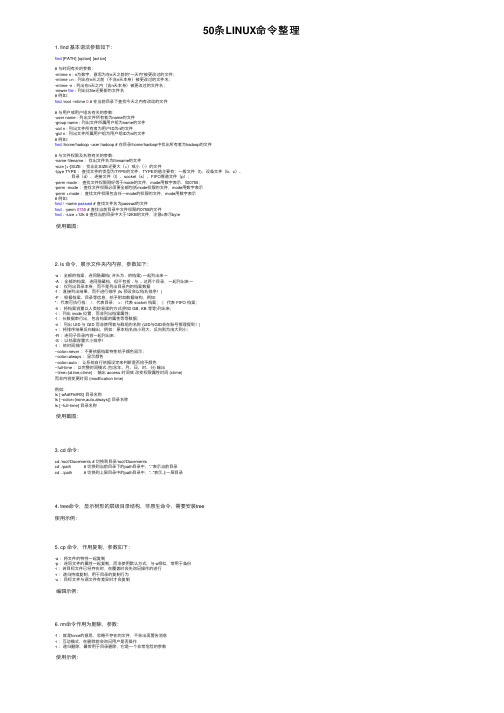
50条LINUX命令整理1. find 基本语法参数如下:find [PATH] [option] [action]# 与时间有关的参数:-mtime n : n为数字,意思为在n天之前的“⼀天内”被更改过的⽂件;-mtime +n : 列出在n天之前(不含n天本⾝)被更改过的⽂件名;-mtime -n : 列出在n天之内(含n天本⾝)被更改过的⽂件名;-newer file : 列出⽐file还要新的⽂件名# 例如:find /root -mtime 0 # 在当前⽬录下查找今天之内有改动的⽂件# 与⽤户或⽤户组名有关的参数:-user name : 列出⽂件所有者为name的⽂件-group name : 列出⽂件所属⽤户组为name的⽂件-uid n : 列出⽂件所有者为⽤户ID为n的⽂件-gid n : 列出⽂件所属⽤户组为⽤户组ID为n的⽂件# 例如:find /home/hadoop -user hadoop # 在⽬录/home/hadoop中找出所有者为hadoop的⽂件# 与⽂件权限及名称有关的参数:-name filename :找出⽂件名为filename的⽂件-size [+-]SIZE :找出⽐SIZE还要⼤(+)或⼩(-)的⽂件-tpye TYPE :查找⽂件的类型为TYPE的⽂件,TYPE的值主要有:⼀般⽂件(f)、设备⽂件(b、c)、⽬录(d)、连接⽂件(l)、socket(s)、FIFO管道⽂件(p);-perm mode :查找⽂件权限刚好等于mode的⽂件,mode⽤数字表⽰,如0755;-perm -mode :查找⽂件权限必须要全部包括mode权限的⽂件,mode⽤数字表⽰-perm +mode :查找⽂件权限包含任⼀mode的权限的⽂件,mode⽤数字表⽰# 例如:find / -name passwd # 查找⽂件名为passwd的⽂件find . -perm 0755 # 查找当前⽬录中⽂件权限的0755的⽂件find . -size +12k # 查找当前⽬录中⼤于12KB的⽂件,注意c表⽰byte使⽤截图:2. ls 命令,展⽰⽂件夹内内容,参数如下:-a :全部的档案,连同隐藏档( 开头为 . 的档案) ⼀起列出来~-A :全部的档案,连同隐藏档,但不包括 . 与 .. 这两个⽬录,⼀起列出来~-d :仅列出⽬录本⾝,⽽不是列出⽬录内的档案数据-f :直接列出结果,⽽不进⾏排序 (ls 预设会以档名排序!)-F :根据档案、⽬录等信息,给予附加数据结构,例如:*:代表可执⾏档; /:代表⽬录; =:代表 socket 档案; |:代表 FIFO 档案;-h :将档案容量以⼈类较易读的⽅式(例如 GB, KB 等等)列出来;-i :列出 inode 位置,⽽⾮列出档案属性;-l :长数据串⾏出,包含档案的属性等等数据;-n :列出 UID 与 GID ⽽⾮使⽤者与群组的名称 (UID与GID会在账号管理提到!)-r :将排序结果反向输出,例如:原本档名由⼩到⼤,反向则为由⼤到⼩;-R :连同⼦⽬录内容⼀起列出来;-S :以档案容量⼤⼩排序!-t :依时间排序--color=never :不要依据档案特性给予颜⾊显⽰;--color=always :显⽰颜⾊--color=auto :让系统⾃⾏依据设定来判断是否给予颜⾊--full-time :以完整时间模式 (包含年、⽉、⽇、时、分) 输出--time={atime,ctime} :输出 access 时间或改变权限属性时间 (ctime)⽽⾮内容变更时间 (modification time)例如:ls [-aAdfFhilRS] ⽬录名称ls [--color={none,auto,always}] ⽬录名称ls [--full-time] ⽬录名称使⽤截图:3. cd 命令:cd /root/Docements # 切换到⽬录/root/Docementscd ./path # 切换到当前⽬录下的path⽬录中,“.”表⽰当前⽬录cd ../path # 切换到上层⽬录中的path⽬录中,“..”表⽰上⼀层⽬录4. tree命令,显⽰树形的层级⽬录结构,⾮原⽣命令,需要安装tree使⽤⽰例:5. cp 命令,作⽤复制,参数如下:-a :将⽂件的特性⼀起复制-p :连同⽂件的属性⼀起复制,⽽⾮使⽤默认⽅式,与-a相似,常⽤于备份-i :若⽬标⽂件已经存在时,在覆盖时会先询问操作的进⾏-r :递归持续复制,⽤于⽬录的复制⾏为-u :⽬标⽂件与源⽂件有差异时才会复制编辑⽰例:6. rm命令作⽤为删除,参数:-f :就是force的意思,忽略不存在的⽂件,不会出现警告消息-i :互动模式,在删除前会询问⽤户是否操作-r :递归删除,最常⽤于⽬录删除,它是⼀个⾮常危险的参数使⽤⽰例:7. mv命令作⽤为移动⽂件:-f :force强制的意思,如果⽬标⽂件已经存在,不会询问⽽直接覆盖-i :若⽬标⽂件已经存在,就会询问是否覆盖-u :若⽬标⽂件已经存在,且⽐⽬标⽂件新,才会更新8. pwd命令,作⽤为查看”当前⼯作⽬录“的完整路径pwd -P # 显⽰出实际路径,⽽⾮使⽤连接(link)路径;pwd显⽰的是连接路径使⽤截图:9. tar命令,⽤于压缩解压:-c :新建打包⽂件-t :查看打包⽂件的内容含有哪些⽂件名-x :解打包或解压缩的功能,可以搭配-C(⼤写)指定解压的⽬录,注意-c,-t,-x不能同时出现在同⼀条命令中-j :通过bzip2的⽀持进⾏压缩/解压缩-z :通过gzip的⽀持进⾏压缩/解压缩-v :在压缩/解压缩过程中,将正在处理的⽂件名显⽰出来-f filename :filename为要处理的⽂件-C dir :指定压缩/解压缩的⽬录dir缩略版...压缩:tar -jcv -f filename.tar.bz2 要被处理的⽂件或⽬录名称查询:tar -jtv -f filename.tar.bz2解压:tar -jxv -f filename.tar.bz2 -C 欲解压缩的⽬录10. mkdir命令创建⽬录:mkdir [选项]... ⽬录...-m, --mode=模式,设定权限<模式> (类似chmod),⽽不是 rwxrwxrwx 减 umask-p, --parents 可以是⼀个路径名称。
Linux常用命令及使用(超详细)

Linux常用命令及使用(超详细)1. ls命令:用于列出当前目录下的文件和子目录。
常用的参数有-l (以列表形式显示详细信息)、-a(显示所有文件,包括隐藏文件)和-h (以人类可读的方式显示文件大小)。
示例:```shelllsls -lls -als -h```2. cd命令:用于切换当前工作目录。
cd后可以跟目录的绝对路径或相对路径。
示例:```shellcd /path/to/directorycd ..cd ~```3. pwd命令:用于显示当前所在的工作目录的路径。
示例:```shellpwd```4. touch命令:用于创建新的空文件。
示例:```shelltouch filename```5. mkdir命令:用于创建新的目录。
示例:```shellmkdir directoryname```6. rm命令:用于删除文件或目录。
需要小心使用,删除后无法恢复。
示例:```shellrm filenamerm -r directoryname```7. cp命令:用于复制文件或目录。
常用的参数有-r(复制目录及其内容)和-f(覆盖已存在的目标文件或目录)。
示例:```shellcp filename newfilenamecp -r directoryname newdirectoryname```8. mv命令:用于移动文件或重命名文件。
可以同时实现复制和删除操作。
示例:```shellmv filename newfilenamemv directoryname newdirectoryname```9. cat命令:用于查看文件内容。
示例:```shellcat filename```10. less命令:用于分页查看文件内容。
示例:```shellless filename```11. head命令:用于查看文件的前几行。
示例:```shellhead -n 10 filename```12. tail命令:用于查看文件的后几行。
(完整版)Linux常用的20个命令

2、查看当前所在目录完整路径:pwd
shutdown
关机或重启命令
#立刻关机:shutdown —h now
#60s后重启:shutdown —r —t 60
netstat
显示网络相关信息
#列出所有端口:netstat -a
du
查看目录使用情况
grep:文本内容搜索;
grep success*/*查找当前目录下面所有文件里面含有success字符的文件
passwd命令
可以设置口令
history命令
可以显示用户过去使用的命令
finger命令
可以让使用者查询一些其他使用者的资料
finger root //查看root的资料
file命令
该命令用于判断接在file命令后的文件的基本数据,因为在Linux下文件的类型并不是以后缀为分的,所以这个命令对我们来说就很有用了,它的用法非常简单,基本语法如下:
#在/opt/test目录下创建目录img,若无test目录,先创建test目录:mkdir -p/opt/test/img
cat
查看文件内容
#查看desc。txt的内容:cat desc.txt
more
分页查看文件内容
#分页查看desc。txt文件的内容:more desc。txt
tail
查看文件尾部内容
#在opt目录下查找以。txt结尾的文件:find /opt -name '。txt’
ln
创建链接文件
#创建目录/opt/test的符号链接:ln —s /opt/test。/link2test
man
命令帮助
#对你不熟悉的命令提供帮助和解释:man ls就可以查看ls相关的用法
Linux学习笔记之常用命令
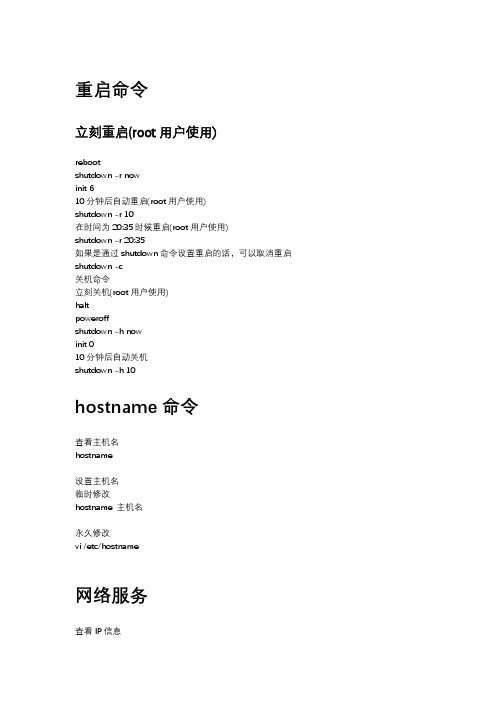
重启命令立刻重启(root用户使用)rebootshutdown -r nowinit 610分钟后自动重启(root用户使用)shutdown -r 10在时间为20:35时候重启(root用户使用)shutdown -r 20:35如果是通过shutdown命令设置重启的话,可以取消重启shutdown -c关机命令立刻关机(root用户使用)haltpoweroffshutdown -h nowinit 010分钟后自动关机shutdown -h 10hostname命令查看主机名hostname设置主机名临时修改hostname 主机名永久修改vi /etc/hostname网络服务查看IP信息ip a网络连通性测试ping [选项] 目标主机设置网络信息vi /etc/sysconfig/network-scripts/ifcfg-ens32重启network网络服务service network restart防火墙设置查看防火墙状态systemctl status firewalld关闭防火墙systemctl start firewalld禁止开机启动systemctl disable firewalld主机映射文件修改主机名与IP映射关系vi /etc/hosts目录操作命令查看工作目录(Print Working Directory)pwd切换工作目录(Change Directory)cd [目录位置]列表(List)显示目录内容ls [选项]... [目录或文件名]常用命令选项-l :详细信息显示-a:显示所有子目录和文件的信息,包括隐藏文件-A:类似于“-a”,但不显示“.”和“…”目录的信息-R:递归显示内容创建新的目录(Make Directory)mkdir [-p] [/路径/]目录名统计目录及文件的空间占用情况(estimate file space usage)du [选项]... [目录或文件名]常用命令选项-a:统计时包括所有的文件,而不仅仅只统计目录-h:以更易读的字节单位(K、M等)显示信息-s:只统计每个参数所占用空间总的大小文件操作命令新建空文件,或更新文件时间标记touch 文件名查看文件类型file 文件名复制(copy)文件或目录cp [选项] 源文件或目录… 目标文件或目录常用命令选项-r:递归复制整个目录树-p:保持源文件的属性不变-f:强制覆盖目标同名文件或目录-i:需要覆盖文件或目录时进行提醒删除(Remove)文件或目录rm [选项] 文件或目录常用命令选项-f:强行删除文件,不进行提醒-i:删除文件时提醒用户确认-r:递归删除整个目录树移动(Move)文件或目录mv [选项]... 源文件或目录… 目标文件或目录如果目标位置与源位置相同,则相当于改名显示系统命令所在目录which <选项> command(命令名称)常用命令选项-a:将所有由PATH路径中可以找到的指令均列出,而不止第一个被找到的指令名称文件内容操作命令显示出文件的全部内容cat全屏方式分页显示文件内容more交互操作方法按Enter键向下逐行滚动按空格键向下翻一屏、按b键向上翻一屏按q键退出与more命令相同less查看文件开头的一部分内容(默认为10行)head -n 文件名查看文件结尾的少部分内容(默认为10行)tail -n 文件名统计文件中的单词数量(Word Count)等信息wc [选项] 目标文件常用命令选项-l:统计行数-w:统计单词个数-c:统计字节数查找文件里符合条件的字符串grep [选项] <关键字> <文件…>常用选项-c:计算匹配关键字的行数-i:忽略字符大小写的差别-n:显示匹配的行及其行号-s:不显示不存在或不匹配文本的错误信息-h: 查询多个文件时不显示文件名-l:查询文件时只显示匹配字符所在的文件名–color=auto:将找到的关键字部分加上颜色显示压缩命令压缩(解压)文件或目录,压缩文件后缀为gzgzip [选项] 压缩(解压缩)的文件名常用选项-d将压缩文件解压(decompress)-l显示压缩文件的大小,未压缩文件的大小,压缩比(list)-v显示文件名和压缩比(verbose)-num用指定的数字num调整压缩的速度,-1或–fast表示最快压缩方法(低压缩比),-9或–best表示最慢压缩方法(高压缩比)。
linux常用命令举例详解

Linux常用命令举例详解一文件传输1. bye功能说明:中断FTP连线并结束程序。
语法:bye补充说明:在ftp模式下,输入bye即可中断目前的连线作业,并结束ftp的执行。
2.ftp功能说明:设置文件系统相关功能。
语法:ftp [-dignv][主机名称或IP地址]补充说明:FTP是ARPANet的标准文件传输协议,该网络就是现今Internet的前身。
参数:-d 详细显示指令执行过程,便于排错或分析程序执行的情形。
-i 关闭互动模式,不询问任何问题。
-g 关闭本地主机文件名称支持特殊字符的扩充特性。
-n 不使用自动登陆。
-v 显示指令执行过程。
3. ftpcount功能说明:显示目前以FTP登入的用户人数。
语法:ftpcount补充说明:执行这项指令可得知目前用FTP登入系统的人数以及FTP登入人数的上二备份压缩1.tar命令tar可以为文件和目录创建档案。
利用tar,用户可以为某一特定文件创建档案(备份文件),也可以在档案中改变文件,或者向档案中加入新的文件。
tar最初被用来在磁带上创建档案,现在,用户可以在任何设备上创建档案,如软盘。
利用tar 命令,可以把一大堆的文件和目录全部打包成一个文件,这对于备份文件或将几个文件组合成为一个文件以便于网络传输是非常有用的。
Linux上的tar是GNU 版本的。
语法:tar [主选项+辅选项] 文件或者目录使用该命令时,主选项是必须要有的,它告诉tar要做什么事情,辅选项是辅助使用的,可以选用。
主选项:c 创建新的档案文件。
如果用户想备份一个目录或是一些文件,就要选择这个选项。
r 把要存档的文件追加到档案文件的未尾。
例如用户已经作好备份文件,又发现还有一个目录或是一些文件忘记备份了,这时可以使用该选项,将忘记的目录或文件追加到备份文件中。
t 列出档案文件的内容,查看已经备份了哪些文件。
u 更新文件。
就是说,用新增的文件取代原备份文件,如果在备份文件中找不到要更新的文件,则把它追加到备份文件的最后。
史上最全的Linux命令大全
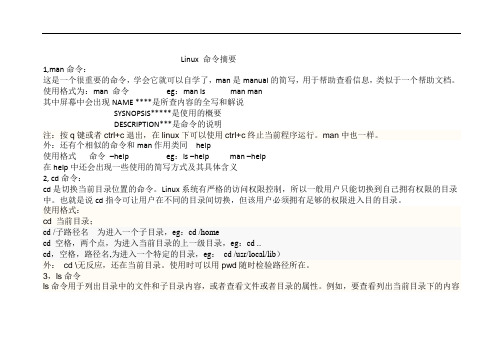
Linux 命令摘要1,man命令:这是一个很重要的命令,学会它就可以自学了,man是manual的简写,用于帮助查看信息,类似于一个帮助文档。
使用格式为:man 命令eg:man ls man man其中屏幕中会出现NAME ****是所查内容的全写和解说SYSNOPSIS*****是使用的概要DESCRIPTION***是命令的说明注:按q键或者ctrl+c退出,在linux下可以使用ctrl+c终止当前程序运行。
man中也一样。
外:还有个相似的命令和man作用类同help使用格式命令–help eg:ls –help man –help在help中还会出现一些使用的简写方式及其具体含义2, cd命令:cd是切换当前目录位置的命令。
Linux系统有严格的访问权限控制,所以一般用户只能切换到自己拥有权限的目录中。
也就是说cd指令可让用户在不同的目录间切换,但该用户必须拥有足够的权限进入目的目录。
使用格式:cd 当前目录;cd /子路径名为进入一个子目录,eg:cd /homecd 空格,两个点,为进入当前目录的上一级目录,eg:cd ..cd,空格,路径名,为进入一个特定的目录,eg:cd /usr/local/lib)外:cd \无反应,还在当前目录。
使用时可以用pwd随时检验路径所在。
3,ls命令ls命令用于列出目录中的文件和子目录内容,或者查看文件或者目录的属性。
例如,要查看列出当前目录下的内容在Linux中介入ls –help你会看到下面内容,就是ls -*的简写不全和具体含义-a, --all do not ignore entries starting with .(列出目录下的所有文件,包括以 . 开头的隐含文件)。
-A, --almost-all do not list implied . and . author with -l, print the author of each file(显示除“.”和“..”外的所有文件)-b, --escape print octal escapes for nongraphic characters --block-size=SIZE use SIZE-byte blocks(把文件名中不可输出的字符用反斜杠加字符编号(就象在C语言里一样)的形式列出)-B, --ignore-backups do not list implied entries ending with ~(不输出以“~”结尾的备份文件)-c with –lt: sort by, and show, ctime (time of last modification of file status information) with –l: show ctime and sort by name otherwise: sort by ctime(输出文件的i 节点的修改时间,并以此排序)-C list entries by columns --color[=WHEN] control whether color is used to distinguish file types. WHEN may be `never', `always', or `auto'(按列输出,纵向排序)-d, --directory list directory entries instead of contents, and do not dereference symbolic links(将目录象文件一样显示,而不是显示其下的文件)-D, --dired generate output designed for Emacs' dired mode-e 输出时间的全部信息,而不是输出简略信息-f do not sort, enable -aU, disable –lst(-U 对输出的文件不排序)-F, --classify append indicator (one of */=>@|) to entries--file-type likewise, except do not append `*’--format=WORD across –x, commas –m, horizontal –x, long –l, single-column -1, verbose –l, vertical - --full-time like –l –time-style=full-iso-g like –l, but do not list owner-G, --no-group like –l, but do not list group(输出文件的组的信息)-h, --human-readable with –l, print sizes in human readable format(e.g., 1K 234M 2G)--si likewise, but use powers of 1000 not 1024-H, --dereference-command-line follow symbolic links listed on the commandline--dereference-command-line-symlink-to-dir follow each command line symbolic link that points to a directory --hide=PATTERN do not list implied entries matching shell PATTERN(overridden by –a or –A) --indicator-style=WORD append indicator with style WORD to entry names: none (default), slash (-p), file-type (--file-type), classify (-F)-I, --inode with –l, print the index number of each file(列出文件的详细信息)-I, --ignore=PATTERN do not list implied entries matching shell PATTERN(列出文件的详细信息)-k like --block-size=1K(以k 字节的形式表示文件的大小)-l use a long listing format-L, --dereference when showing file information for a symbolic link, show information for the file the link references rather than for the link itself(列出链接文件名而不是链接到的文件)-m fill width with a comma separated list of entries(横向输出文件名,并以“,”作分格符)-n, --numeric-uid-gid like -l, but list numeric user and group IDs-N, --literal print raw entry names (don't treat e.g. control characters specially)(不限制文件长度)-o like -l, but do not list group information(显示文件的除组信息外的详细信息)-p, --indicator-style=slash append / indicator to directories(-F 在每个文件名后附上一个字符以说明该文件的类型,“*”表示可执行的普通文件;“/”表示目录;“@”表示符号链接;“|”表示FIFOs;“=”表示套接字(sockets)。
linux常用命令及作用

linux常用命令及作用Linux是一种常用的开源操作系统,广泛应用于服务器和嵌入式设备等领域。
在Linux中,有许多常用命令可以帮助用户进行系统管理、文件操作、网络通信等任务。
本文将介绍一些常用的Linux命令及其作用,帮助读者更好地使用Linux系统。
1. ls命令:用于列出当前目录下的文件和子目录。
通过加上不同的参数,可以实现不同的功能,如-l参数可以显示文件的详细信息,-a参数可以显示所有的文件(包括隐藏文件)。
2. cd命令:用于切换当前工作目录。
例如,cd /home可以进入到home目录下,cd ..可以返回上一级目录。
3. pwd命令:用于显示当前所在的工作目录的路径。
4. mkdir命令:用于创建新的目录。
例如,mkdir test可以在当前目录下创建一个名为test的目录。
5. rmdir命令:用于删除空的目录。
例如,rmdir test可以删除名为test的目录。
6. cp命令:用于复制文件或目录。
例如,cp file1 file2可以将file1复制到file2。
7. mv命令:用于移动文件或目录,也可以用于重命名文件或目录。
例如,mv file1 file2可以将file1重命名为file2,mv file1 /home 可以将file1移动到home目录下。
8. rm命令:用于删除文件或目录。
例如,rm file可以删除名为file的文件,rm -r dir可以删除名为dir的目录及其子目录。
9. touch命令:用于创建新的空文件或更新已有文件的访问和修改时间。
10. cat命令:用于查看文件的内容。
例如,cat file可以显示file 文件的内容。
11. less命令:用于分页查看文件的内容。
例如,less file可以逐页显示file文件的内容。
12. head命令:用于显示文件的前几行内容。
例如,head -n 10 file可以显示file文件的前10行内容。
linux下常用命令

下载地址:/jdk6/
选择Linux Platform jdk-6u12-linux-i586.bin 将该下载包拷贝到/root(目录随意)下
卸载旧版本:
1.在终端输入如下命令,如果有安装就会出现安装的jdk的相关信息
[root@localhost ~]#rpm -qa|grep java
Disk /dev/sdc: 322 MB, 322122240 bytes
64 heads, 32 sectors/track, 307 cylinders
Units = cylinders of 2048 * 512 = 1048576 bytes
Device Boot Start End Blocks Id System
在安装JDK (Java Development Kit)或JRE (Java Runtime Environment)时,这个Redhat package文件的默认安装路径是/usr/java。如果你要安装在其它路径下,例如要放到/usr/local/home 目录下,安装时要敲的指令就是:
Device Boot Start End Blocks Id System
/?uid-7607759-action-viewspace-itemid-350633(第 2/6 页)2009-3-20 15:36:38
手把手教你用VMware在linux下安装oracle10g RAC(4)-配置linux环境续 - 三思笔记,ORACLE学习轨迹~~~~ - ITPUB个人空间 - powered by X-Space
该命令可以使用通配符(通配符含义请参见第十章)。
例如:假设用户当前目录是:/home/xu,现需要更换到/home/xu/pro目录中,
linux command Linux常用指令

Linux常用指令(1)指令名称:pwdpwd命令也是最常用最基本的命令之一,用于显示用户当前所在的目录。
(2)指令名称:cdcd命令不仅显示当前状态,还改变当前状态,它的用法跟dos下的cd命令基本一致。
cd ..可进入上一层目录cd -可进入上一个进入的目录cd ~可进入用户的home目录(3)指令名称:cp使用方式:cp [options] source destcp [options] source... directory范例:将档案aaa 复制(已存在),并命名为bbb :cp aaa bbb将所有的C语言程式拷贝至Finished 子目录中:cp *.c Finished(4)名称:mv使用方式:mv [options] source destmv [options] source... directory说明:将一个档案移至另一档案,或将数个档案移至另一目录。
参数:-i 若目的地已有同名档案,则先询问是否覆盖旧档。
范例:将档案aaa 更名为bbb :mv aaa bbb将所有的C语言程序移至Finished 子目录中:mv -i *.c /Finished(5)指令名称: chmod使用方式: chmod [-cfvR] [--help] [--version] mode file...说明: Linux/Unix 的档案存取权限分为三级: 档案拥有者、群组、其他。
利用chmod 可以藉以控制档案如何被他人所存取。
mode : 权限设定字串,格式如下: [ugoa...][+-=][rwxX]...][,...],其中u 表示该档案的拥有者,g 表示与该档案的拥有者属于同一个群体(group)者,o 表示其他以外的人,a 表示这三者皆是。
+ 表示增加权限、- 表示取消权限、= 表示唯一设定权限。
r 表示可读取,w 表示可写入,x 表示可执行,X 表示只有当该档案是个子目录或者该档案已经被设定过为可执行。
Linux基本操作命令

Linux系统常用命令1.登录linux系统命令:login 用户名密码;2.注销linux系统命令:logout ;3.在linux系统中进入windows系统(图形界面)命令:Start x;4.关闭linux系统命令:1)shutdown –h now 立刻进行关机;2)shutdown –r now 现在重新启动计算机;3)reboot 现在重新启动计算机。
5.vi 编辑器(相当于Windows的记事本),wq命令是保存退出;q!是退出不保存;6.Ls 命令:显示当前所有文件和目录;ls –a命令是显示隐藏文件ls –l命令是显示长列表格式(比如文件创建时间、大小、详细列表);7.Linux配置网络端口命令:ifconfig;8.修改口令命令:passwd;9.文件拷贝命令:cp;(如:#cp a.out /home/xiaoming,把a.out拷贝到home的xiaoming目录下)10.移动文件和修改文件名命令: mv;11.删除文件或目录命令:rm ; (如:rm –rf* 删除所有内容,包括目录和文件,其中r表递归,f表强制)12.创建目录命令:mkdir ;(如:#mkdir aaa)13.删除空目录命令:rmdir ;( 如:#rmdir aaa)14.改变工作目录命令:cd ;15.显示当前完整路径命令:pwd;(既是显示用户当前所处目录的完整路径,也是显示用户当前在哪个目录下);16.查找文件命令:find ;(如:#find /-name aaa.java;#find /root/-name aaa.java)17.建立链接文件命令:ln ;(相当于windows下的快捷方式)(如:ln –s /etc/inittab inittab,inittab指向/etc/inittab实际文件)18.连接并显示一个或多个文件的信息命令:cat ;19.改变文件或目录的访问权限命令:chmod ;(用户用它控制文件或目录的访问权限)20.更改某个文件或目录的属主和组的命令:chown ;21.显示引导时内核显示的状态信息命令:dmesg ;22.显示当前系统信息命令:uname ;23.显示当前时间命令:uptime ;24.显示当前用户名命令:whoami ;25.显示系统主机名命令: hostname ;26.ping命令:通过检查网络中其他主机的应答信息,来确认网络的连通性;27.telnet命令:远程登录;(语法:telnet [<主机名>] [:端口号])28.显示本地系统的网络连接状态命令:netstat ;29.sync命令:在关闭linux系统时使用,强制把内存数据写回硬盘,以免数据丢失;30.Chgrp命令:修改一个或多个文件或目录所属的组,使用权限是超级用户(root)31.建立空文件命令:touch ;32.More命令:显示文件内容,带分页;33.Less命令:显示文件内容,带分页;34.Grep命令:在文本中查询内容;(如:#grep “shunping” aaa.java,在“shunping”文件中查询aaa.java文件名;要是显示行数,#-n grep “shunping” aaa.java)35.”|”管道命令:可以这样理解,把上一个命令的结果交给”|”的后面的命令处理;36.Man命令:相当于dos下的help;(如:#man grep)37.重定向命令:ls –l>a.txt列表的内容写入文件a.txt中(覆盖写);Ls –al>>aa.txt列表的内容追加到文件aa.txt的末尾;38.添加组的命令:groupadd ;(如:#groupadd policeman)39.查看Linux中所有组的信息命令:vi /etc/group;(可查看可修改)Cat /etc/group(只可查看不可修改)40.创建用户,并同时指定将该用户分配到哪个组:Useradd –g 组名用户名;如:#useradd –g policeman liming41.查看linux中所有用户信息命令:vi /etc/passwd; cat /etc/passwd ;42.挂载命令(光驱):mount ;(如:#mount /mnt/cdrom)43.卸载命令(光驱):umount;( 如:#umount /mnt/cdrom)44.查看磁盘使用情况命令:df ;(如:df –l;又如:df -h)45.查看某个目录是在哪个分区命令:df [目录全路径] ;(如:df /root)46.查看linux系统分区具体情况:fdisk –l ;(如:fdisk –l)47.查看目前使用的是哪种shell命令:env ;该命令可以显示当前操作系统的环境变量。
linux常用命令大全,常用的linux命令有哪些
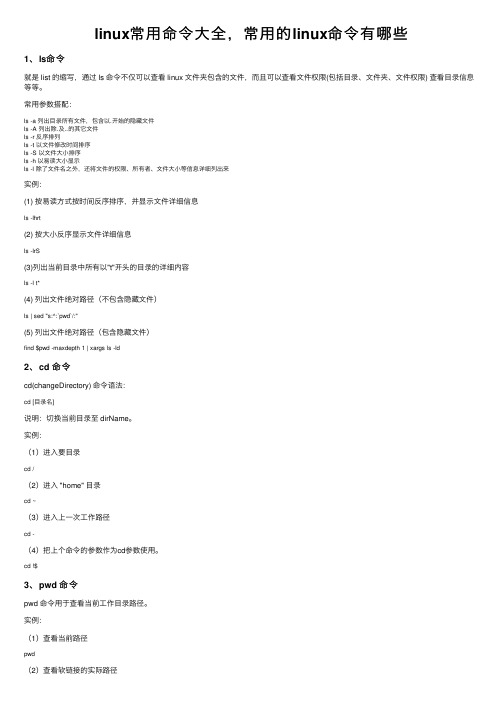
linux常⽤命令⼤全,常⽤的linux命令有哪些1、ls命令就是 list 的缩写,通过 ls 命令不仅可以查看 linux ⽂件夹包含的⽂件,⽽且可以查看⽂件权限(包括⽬录、⽂件夹、⽂件权限) 查看⽬录信息等等。
常⽤参数搭配:ls -a 列出⽬录所有⽂件,包含以.开始的隐藏⽂件ls -A 列出除.及..的其它⽂件ls -r 反序排列ls -t 以⽂件修改时间排序ls -S 以⽂件⼤⼩排序ls -h 以易读⼤⼩显⽰ls -l 除了⽂件名之外,还将⽂件的权限、所有者、⽂件⼤⼩等信息详细列出来实例:(1) 按易读⽅式按时间反序排序,并显⽰⽂件详细信息ls -lhrt(2) 按⼤⼩反序显⽰⽂件详细信息ls -lrS(3)列出当前⽬录中所有以"t"开头的⽬录的详细内容ls -l t*(4) 列出⽂件绝对路径(不包含隐藏⽂件)ls | sed "s:^:`pwd`/:"(5) 列出⽂件绝对路径(包含隐藏⽂件)find $pwd -maxdepth 1 | xargs ls -ld2、cd 命令cd(changeDirectory) 命令语法:cd [⽬录名]说明:切换当前⽬录⾄ dirName。
实例:(1)进⼊要⽬录cd /(2)进⼊ "home" ⽬录cd ~(3)进⼊上⼀次⼯作路径cd -(4)把上个命令的参数作为cd参数使⽤。
cd !$3、pwd 命令pwd 命令⽤于查看当前⼯作⽬录路径。
实例:(1)查看当前路径pwd(2)查看软链接的实际路径4、mkdir 命令mkdir 命令⽤于创建⽂件夹。
可⽤选项:-m: 对新建⽬录设置存取权限,也可以⽤ chmod 命令设置;-p: 可以是⼀个路径名称。
此时若路径中的某些⽬录尚不存在,加上此选项后,系统将⾃动建⽴好那些尚不在的⽬录,即⼀次可以建⽴多个⽬录。
实例:(1)当前⼯作⽬录下创建名为 t的⽂件夹mkdir t(2)在 tmp ⽬录下创建路径为 test/t1/t 的⽬录,若不存在,则创建:mkdir -p /tmp/test/t1/t5、rm 命令删除⼀个⽬录中的⼀个或多个⽂件或⽬录,如果没有使⽤ -r 选项,则 rm 不会删除⽬录。
(完整word版)linux常用命令大全
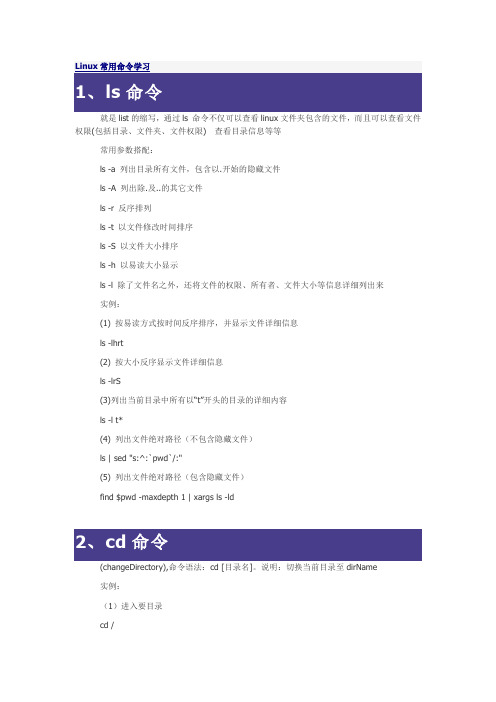
Linux常用命令学习1、ls命令就是list的缩写,通过ls 命令不仅可以查看linux文件夹包含的文件,而且可以查看文件权限(包括目录、文件夹、文件权限)查看目录信息等等常用参数搭配:ls -a 列出目录所有文件,包含以.开始的隐藏文件ls -A 列出除.及..的其它文件ls -r 反序排列ls -t 以文件修改时间排序ls -S 以文件大小排序ls -h 以易读大小显示ls -l 除了文件名之外,还将文件的权限、所有者、文件大小等信息详细列出来实例:(1) 按易读方式按时间反序排序,并显示文件详细信息ls -lhrt(2) 按大小反序显示文件详细信息ls -lrS(3)列出当前目录中所有以“t”开头的目录的详细内容ls -l t*(4) 列出文件绝对路径(不包含隐藏文件)ls | sed "s:^:`pwd`/:"(5) 列出文件绝对路径(包含隐藏文件)find $pwd -maxdepth 1 | xargs ls -ld2、cd命令(changeDirectory),命令语法:cd [目录名]。
说明:切换当前目录至dirName实例:(1)进入要目录cd /(2)进入"家"目录cd ~(3)进入上一次工作路径cd -(4)把上个命令的参数作为cd参数使用。
cd !$3查看当前工作目录路径实例:(1)查看当前路径pwd(2)查看软链接的实际路径pwd -P4创建文件夹可用选项:-m: 对新建目录设置存取权限,也可以用chmod命令设置;-p: 可以是一个路径名称。
此时若路径中的某些目录尚不存在,加上此选项后,系统将自动建立好那些尚不在的目录,即一次可以建立多个目录;实例:(1)当前工作目录下创建名为t的文件夹mkdir t(2)在tmp目录下创建路径为test/t1/t的目录,若不存在,则创建mkdir -p /tmp/test/t1/t5删除一个目录中的一个或多个文件或目录,如果没有使用- r选项,则rm不会删除目录。
- 1、下载文档前请自行甄别文档内容的完整性,平台不提供额外的编辑、内容补充、找答案等附加服务。
- 2、"仅部分预览"的文档,不可在线预览部分如存在完整性等问题,可反馈申请退款(可完整预览的文档不适用该条件!)。
- 3、如文档侵犯您的权益,请联系客服反馈,我们会尽快为您处理(人工客服工作时间:9:00-18:30)。
Linux指令篇指令名称:cat使用权限:所有使用者使用方式:cat [-AbeEnstTuv] [--help] [--version] fileName说明:把档案串连接后传到基本输出(萤幕或加 > fileName 到另一个档案)参数:-n 或 --number 由 1 开始对所有输出的行数编号-b 或 --number-nonblank 和 -n 相似,只不过对于空白行不编号-s 或 --squeeze-blank 当遇到有连续两行以上的空白行,就代换为一行的空白行-v 或 --show-nonprinting范例:cat -n textfile1 > textfile2 把 textfile1 的档案内容加上行号后输入 textfile2 这个档案里cat -b textfile1 textfile2 >> textfile3 把 textfile1 和 textfile2 的档案内容加上行号(空白行不加)之后将内容附加到 textfile3指令名称 : cd使用权限 : 所有使用者使用方式 : cd [dirName]说明 : 变换工作目录至 dirName。
其中 dirName 表示法可为绝对路径或相对路径。
若目录名称省略,则变换至使用者的 home directory (也就是刚 login 时所在的目录)。
另外,"~" 也表示为 home directory 的意思,"." 则是表示目前所在的目录,".." 则表示目前目录位置的上一层目录。
范例 : 跳到 /usr/bin/ :cd /usr/bin跳到自己的 home directory :cd ~跳到目前目录的上上两层 :cd ../..指令名称 : chmod使用权限 : 所有使用者使用方式 : chmod [-cfvR] [--help] [--version] mode file...说明 :Linux/Unix 的档案存取权限分为三级 : 档案拥有者、群组、其他。
利用 chmod 可以藉以控制档案如何被他人所存取。
范例: 权限设定字串,格式如下 : [ugoa...][[+-=][rwxX]...][,...],其中u 表示该档案的拥有者,g 表示与该档案的拥有者属于同一个群体(group)者,o 表示其他以外的人,a 表示这三者皆是。
参数:+ 表示增加权限、- 表示取消权限、= 表示唯一设定权限。
r 表示可读取,w 表示可写入,x 表示可执行,X 表示只有当该档案是个子目录或者该档案已经被设定过为可执行。
-c : 若该档案权限确实已经更改,才显示其更改动作-f : 若该档案权限无法被更改也不要显示错误讯息-v : 显示权限变更的详细资料-R : 对目前目录下的所有档案与子目录进行相同的权限变更(即以递回的方式逐个变更) --help : 显示辅助说明--version : 显示版本范例 :将档案 file1.txt 设为所有人皆可读取 :chmod ugo+r file1.txt将档案 file1.txt 设为所有人皆可读取 :chmod a+r file1.txt将档案 file1.txt 与 file2.txt 设为该档案拥有者,与其所属同一个群体者可写入,但其他以外的人则不可写入 :chmod ug+w,o-w file1.txt file2.txt将 ex1.py 设定为只有该档案拥有者可以执行 :chmod u+x ex1.py将目前目录下的所有档案与子目录皆设为任何人可读取 :chmod -R a+r *此外chmod也可以用数字来表示权限如 chmod 777 file语法为:chmod abc file其中a,b,c各为一个数字,分别表示User、Group、及Other的权限。
r=4,w=2,x=1若要rwx属性则4+2+1=7;若要rw-属性则4+2=6;若要r-x属性则4+1=7。
范例:chmod a=rwx file 和 chmod 777 file 效果相同chmod ug=rwx,o=x file 和 chmod 771 file 效果相同若用chmod 4755 filename可使此程式具有root的权限指令名称 : chown使用权限 : root使用方式 : chmod [-cfhvR] [--help] [--version] user[:group] file...说明 :Linux/Unix 是多人多工作业系统,所有的档案皆有拥有者。
利用 chown 可以将档案的拥有者加以改变。
一般来说,这个指令只有是由系统管理者(root)所使用,一般使用者没有权限可以改变别人的档案拥有者,也没有权限可以自己的档案拥有者改设为别人。
只有系统管理者(root)才有这样的权限。
user : 新的档案拥有者的使用者 IDgroup : 新的档案拥有者的使用者群体(group)-c : 若该档案拥有者确实已经更改,才显示其更改动作-f : 若该档案拥有者无法被更改也不要显示错误讯息-h : 只对于连结(link)进行变更,而非该 link 真正指向的档案-v : 显示拥有者变更的详细资料-R : 对目前目录下的所有档案与子目录进行相同的拥有者变更(即以递回的方式逐个变更)--help : 显示辅助说明--version : 显示版本范例 :将档案 file1.txt 的拥有者设为 users 群体的使用者 jessie :chown jessie:users file1.txt将目前目录下的所有档案与子目录的拥有者皆设为 users 群体的使用者 lamport : chmod -R lamport:users *指令名称:cp使用权限:所有使用者使用方式:cp [options] source destcp [options] source... directory说明:将一个档案拷贝至另一档案,或将数个档案拷贝至另一目录。
参数:-a 尽可能将档案状态、权限等资料都照原状予以复制。
-r 若 source 中含有目录名,则将目录下之档案亦皆依序拷贝至目的地。
-f 若目的地已经有相同档名的档案存在,则在复制前先予以删除再行复制。
范例:将档案 aaa 复制(已存在),并命名为 bbb : cp aaa bbb将所有的C语言程式拷贝至 Finished 子目录中 : cp *.c Finished指令名称:cut使用权限:所有使用者用法:cut -cnum1-num2 filename说明:显示每行从开头算起 num1 到 num2 的文字。
范例:shell>> cat exampletest2this is test1shell>> cut -c0-6 example ## print 开头算起前 6 个字元test2this i指令名称: find用法 : find使用说明 :将档案系统内符合 expression 的档案列出来。
你可以指要档案的名称、类别、时间、大小、权限等不同资讯的组合,只有完全相符的才会被列出来。
find 根据下列规则判断 path 和 expression,在命令列上第一个 - ( ) , ! 之前的部份为 path,之后的是 expression。
如果 path 是空字串则使用目前路径,如果 expression 是空字串则使用 -print 为预设 expression,expression 中可使用的选项有二三十个之多,在此只介绍最常用的部份。
参数:-mount, -xdev : 只检查和指定目录在同一个档案系统下的档案,避免列出其它档案系统中的档案-amin n : 在过去 n 分钟内被读取过-anewer file : 比档案 file 更晚被读取过的档案-atime n : 在过去 n 天过读取过的档案-cmin n : 在过去 n 分钟内被修改过-cnewer file :比档案 file 更新的档案-ctime n : 在过去 n 天过修改过的档案-empty : 空的档案-gid n or -group name : gid 是 n 或是 group 名称是 name-ipath p, -path p : 路径名称符合 p 的档案,ipath 会忽略大小写-name name, -iname name : 档案名称符合 name 的档案。
iname 会忽略大小写-size n : 档案大小是 n 单位,b 代表 512 位元组的区块,c 表示字元数,k 表示 kilo bytes,w 是二个位元组。
-type c : 档案类型是 c 的档案。
d: 目录c: 字型装置档案b: 区块装置档案p: 具名贮列f: 一般档案l: 符号连结s: socket-pid n : process id 是 n 的档案你可以使用 ( ) 将运算式分隔,并使用下列运算。
exp1 -and exp2! expr-not exprexp1 -or exp2exp1, exp2范例:将目前目录及其子目录下所有延伸档名是 c 的档案列出来。
# find . -name "*.c"将目前目录其其下子目录中所有一般档案列出# find . -ftype f将目前目录及其子目录下所有最近 20 分钟内更新过的档案列出# find . -ctime -20指令名称:less使用权限:所有使用者使用方式:less [Option] filename说明:less 的作用与 more 十分相似,都可以用来浏览文字档案的内容,不同的是 less 允许使用者往回卷动以浏览已经看过的部份,同时因为 less 并未在一开始就读入整个档案,因此在遇上大型档案的开启时,会比一般的文书编辑器(如 vi)来的快速。
范例:指令名称 : ln使用权限 : 所有使用者使用方式 : ln [options] source dist,其中 option 的格式为 :[-bdfinsvF] [-S backup-suffix] [-V {numbered,existing,simple}][--help] [--version] [--]说明 :Linux/Unix 档案系统中,有所谓的连结(link),我们可以将其视为档案的别名,而连结又可分为两种 : 硬连结(hard link)与软连结(symbolic link),硬连结的意思是一个档案可以有多个名称,而软连结的方式则是产生一个特殊的档案,该档案的内容是指向另一个档案的位置。
硬连结是存在同一个档案系统中,而软连结却可以跨越不同的档案系统。
